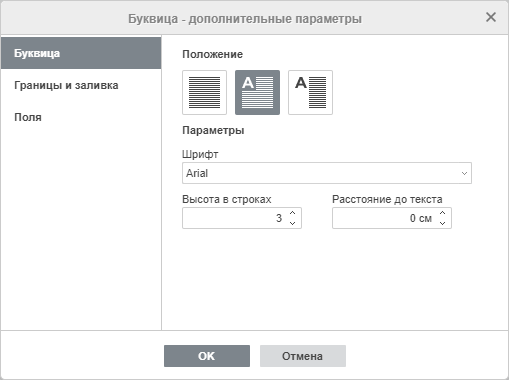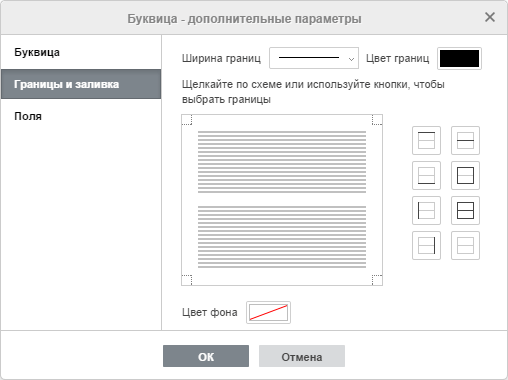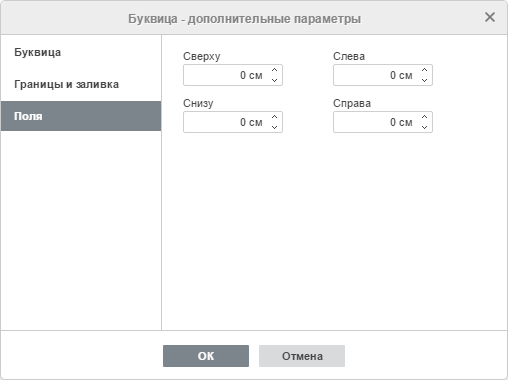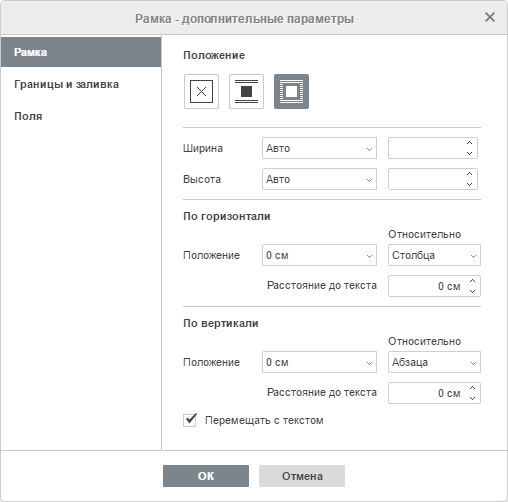Буквица — это первая буква абзаца, которая намного больше всех остальных и занимает в высоту несколько строк.
Для добавления буквицы:
- установите курсор в пределах нужного абзаца,
- перейдите на вкладку Вставка верхней панели инструментов,
- нажмите на значок
 Буквица на верхней панели инструментов,
Буквица на верхней панели инструментов, - в открывшемся выпадающем списке выберите нужную опцию:
- В тексте
 — чтобы поместить буквицу внутри абзаца.
— чтобы поместить буквицу внутри абзаца. - На поле
 — чтобы поместить буквицу на левом поле.
— чтобы поместить буквицу на левом поле.
- В тексте

Первый символ выбранного абзаца будет преобразован в буквицу. Если требуется, чтобы буквица включала в себя еще несколько символов, добавьте их вручную: выделите буквицу и впишите нужные буквы.
Чтобы изменить вид буквицы (то есть размер, тип, стиль оформления или цвет шрифта), выделите букву и используйте соответствующие значки на вкладке Главная верхней панели инструментов.
Когда буквица выделена, она окружена рамкой (рамка — это контейнер, который используется для позиционирования буквицы на странице). Можно быстро изменить размер рамки путем перетаскивания ее границ или изменить ее положение с помощью значка ![]() , который появляется после наведения курсора мыши на рамку.
, который появляется после наведения курсора мыши на рамку.
Чтобы удалить добавленную буквицу, выделите ее, нажмите на значок ![]() Буквица на вкладке Вставка верхней панели инструментов и выберите из выпадающего списка опцию Нет
Буквица на вкладке Вставка верхней панели инструментов и выберите из выпадающего списка опцию Нет ![]() .
.
Чтобы настроить параметры добавленной буквицы, выделите ее, нажмите на значок ![]() Буквица на вкладке Вставка верхней панели инструментов и выберите из выпадающего списка опцию Параметры буквицы. Откроется окно Буквица — дополнительные параметры:
Буквица на вкладке Вставка верхней панели инструментов и выберите из выпадающего списка опцию Параметры буквицы. Откроется окно Буквица — дополнительные параметры:
На вкладке Буквица можно задать следующие параметры:
- Положение — используется, чтобы изменить расположение буквицы. Выберите опцию В тексте или На поле или нажмите на значок Нет, чтобы удалить буквицу.
- Шрифт — используется, чтобы выбрать шрифт из списка доступных.
- Высота в строках — используется, чтобы указать, сколько строк должна занимать буквица. Можно выбрать значение от 1 до 10.
- Расстояние до текста — используется, чтобы указать величину свободного пространства между текстом абзаца и правым краем рамки, окружающей буквицу.
На вкладке Границы и заливка можно добавить вокруг буквицы границы и настроить их параметры. Это следующие параметры:
- Параметры Границ (ширина, цвет и наличие и отсутствие) — задайте толщину границ, выберите их цвет и укажите, к каким границам (верхней, нижней, левой, правой или их сочетанию) надо применить эти параметры.
- Цвет фона — выберите цвет фона буквицы.
На вкладке Поля можно задать расстояние между буквицей и границами сверху, снизу, слева и справа вокруг нее (если границы были предварительно добавлены).
После добавления буквицы можно также изменить параметры Рамки. Чтобы получить к ним доступ, щелкните правой кнопкой мыши внутри рамки и выберите в контекстном меню пункт Дополнительные параметры рамки. Откроется окно Рамка — дополнительные параметры:
На вкладке Рамка можно задать следующие параметры:
- Положение — используется, чтобы выбрать Встроенный или Плавающий стиль обтекания текстом. Или можно нажать на значок Нет, чтобы удалить рамку.
- Ширина и Высота — используются, чтобы изменить размеры рамки. Параметр Авто позволяет автоматически корректировать размер рамки в соответствии с размером буквицы в ней. Параметр Точно позволяет задать фиксированные значения. Параметр Минимум используется, чтобы задать минимальное значение высоты (при изменении размера буквицы высота рамки изменяется соответственно, но не может быть меньше указанного значения).
- Параметры По горизонтали используются или для того, чтобы задать точное положение рамки в выбранных единицах измерения относительно поля, страницы или столбца, или для того, чтобы выровнять рамку (слева, по центру или справа) относительно одной из этих опорных точек. Можно также задать Расстояние до текста по горизонтали, то есть величину свободного пространства между вертикальными границами рамки и текстом абзаца.
- Параметры По вертикали используются или для того, чтобы задать точное положение рамки в выбранных единицах измерения относительно поля, страницы или абзаца, или для того, чтобы выровнять рамку (сверху, по центру или снизу) относительно одной из этих опорных точек. Можно также задать Расстояние до текста по вертикали, то есть величину свободного пространства между горизонтальными границами рамки и текстом абзаца.
- Перемещать с текстом — определяет, будет ли перемещаться рамка при перемещении абзаца, к которому она привязана.
На вкладках Границы и заливка и Поля можно задать те же самые параметры, что и на одноименных вкладках в окне Буквица — дополнительные параметры.